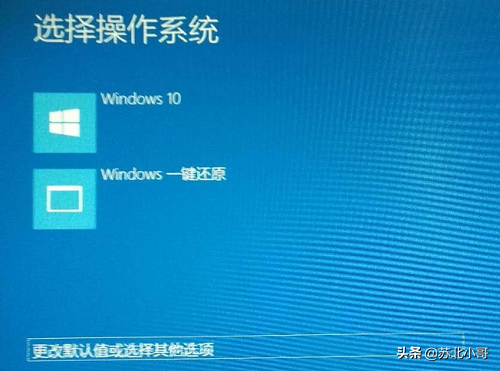Linux 英文解释为 Linux is not Unix。
本章节,我们将为大家介绍如何使用Linux。
Linux其实很容易学,相信你们能很快学会。
如果你熟悉操作系统方面的知识,相信你会很快学会Linux。
本教程将于Linux的发行版本Centos为例来为大家介绍Linux系统的应用
电脑Linux内核最初只是由芬兰人李纳斯·托瓦兹(Linus Torvalds)在赫尔辛基大学上学时出于个人爱好而编写的。
Linux是一套免费使用和自由传播的类Unix操作系统,是一个基于POSIX和UNIX的多用户、多任务、支持多线程和多CPU的操作系统。
Linux能运行主要的UNIX工具软件、应用程序和网络协议。它支持32位和64位硬件。Linux继承了Unix以网络为核心的设计思想,是一个性能稳定的多用户网络操作系统。
Linux的发行版
Linux的发行版说简单点就是将Linux内核与应用软件做一个打包。
目前市面上较知名的发行版有:Ubuntu、RedHat、CentOS、Debian、Fedora、SuSE、OpenSUSE、Arch Linux、SolusOS 等。
Linux应用领域
今天各种场合都有使用各种Linux发行版,从嵌入式设备到超级计算机,并且在服务器领域确定了地位,通常服务器使用LAMP(Linux + Apache + MySQL + PHP)或LNMP(Linux + Nginx+ MySQL + PHP)组合。
目前Linux不仅在家庭与企业中使用,并且在政府中也很受欢迎。
巴西联邦政府由于支持Linux而世界闻名。有新闻报道俄罗斯军队自己制造的Linux发布版的,做为G.H.ost项目已经取得成果.印度的Kerala联邦计划在向全联邦的高中推广使用Linux。中华人民共和国为取得技术独立,在龙芯过程中排他性地使用Linux。在西班牙的一些地区开发了电脑自己的Linux发布版,并且在政府与教育领域广泛使用,如Extremadura地区的gnuLinEx和Andalusia地区的Guadalinex。葡萄牙同样使用自己的Linux发布版Caixa 电脑Mágica,用于Magalh?es笔记本电脑和e-escola政府软件。法国和德国同样开始逐步采用Linux。Linux vs Windows
目前国内Linux更多的是应用于服务器上,而桌面操作系统更多使用的是 Windows。主要区别如下
本章节我们将为大家介绍Linux的安装。
本章节以 centos6.4 为例。
centos 下载地址:
可以去官网下载最新版本:https://www.centos.org/download/
以下针对各个版本的ISO镜像文件,进行一一说明:
CentOS-7.0-x86_64-DVD-1503-01.iso : 标准安装版,一般下载这个就可以了(推荐)CentOS-7.0-x86_64-NetInstall-1503-01.iso : 网络安装镜像(从网络安装或者救援系统)CentOS-7.0-x86_64-Everything-1503-01.iso: 对完整版安装盘的软件进行补充,集成所有软件。(包含centos7的一套完整的软件包,可以用来安装系统或者填充本地镜像)CentOS-7.0-x86_64-GnomeLive-1503-01.iso: GNOME桌面版CentOS-7.0-x86_64-KdeLive-1503-01.iso: KDE桌面版CentOS-7.0-x86_64-livecd-1503-01.iso : 光盘上运行的系统,类拟于winpeCentOS-7.0-x86_64-minimal-1503-01.iso : 精简版,自带的软件最少注:建议安装64位Linux系统。
旧版本下载地址:https://wiki.centos.org/Download
接下来你需要将下载的Linux系统刻录成光盘或U盘。
注:你也可以在Window上安装VMware虚拟机来安装Linux系统。
Linux 安装步骤
1、首先,使用光驱或U盘或你下载的Linux ISO文件进行安装。
界面说明:
Install or upgrade an existing system 安装或升级现有的系统
install system with basic video driver 安装过程中采用基本的显卡驱动
Rescue installed system 进入系统修复模式
Boot from local drive 退出安装从硬盘启动
Memory test 内存检测
注:用联想E49安装时选择第一项安装时会出现屏幕显示异常的问题,后改用第二项安装时就没有出现问题
2、这时直接\"skip\"就可以了
3、出现引导界面,点击\"next\"
4、选中\"English(English)\"否则会有部分乱码问题
5、键盘布局选择\"U.S.English\"
6、选择\"Basic Storage Devices\"点击\"Next\"
7、询问是否忽略所有数据,新电脑安装系统选择\"Yes,discard any data\"
8、Hostname填写格式\"英文名.姓\"
9、网络设置安装图示顺序点击就可以了
10、时区可以在地图上点击,选择\"shanghai\"并取消System clock uses UTC前面的对勾
11、设置root的密码
12、硬盘分区,一定要按照图示点选
13、调整分区,必须要有/home这个分区,如果没有这个分区,安装部分软件会出现不能安装的问题
14、询问是否格式化分区
15、将更改写入到硬盘
16、引导程序安装位置
17、最重要的一步,也是本教程最关键的一步,也是其他教程没有提及的一步,按图示顺序点击
18、取消以下内容的所有选项
Applications
Base System
Servers
并对Desktops进行如下设置
即取消如下选项:
Desktop Debugging and Performance Tools
Desktop Platform
Remote Desktop Clients
Input Methods中仅保留ibus-pinyin-1.3.8-1.el6.x86_64,其他的全部取消
19、选中Languages,并选中右侧的Chinese Support然后点击红色区域
20、调整完成后如下图所示
21、至此,一个最精简的桌面环境就设置完成了,
22、安装完成,重启
23、重启之后,的License Information
24、Create User
Username:填写您的英文名(不带.姓)
Full Name:填写您的英文名.姓(首字母大写)
25、\"Date and Time\" 选中 \"Synchronize data and time over the network\"
Finsh之后系统将重启
26、第一次登录,登录前不要做任何更改,这个很重要!!!登录之后紧接着退出
第二次登录,选择语言,在红色区域选择下拉小三角,选other,选中\"汉语(中国)\"
27、登录之后,请一定按照如下顺序点击!
至此,CentOS安装完成,如有其他问题,请随时与我联系!!
Cloud Studio
Cloud Studio 是基于浏览器的集成式开发环境,支持绝大部分编程语言,包括 HTML5、PHP、Python、Java、Ruby、C/C++、.NET 等等,无需下载安装程序,一键切换开发环境。 Cloud Studio 提供了完整的 Linux 环境,并且支持自定义域名指向,动态计算资源调整,可以完成各种应用的开发编译与部署。
现在 CODING 正在举办一场基于 Cloud Studio 工作空间的【我最喜爱的 Cloud Studio 插件评选大赛】。进入活动官网:https://studio.qcloud.coding.net/campaign/favorite-plugins/index,了解更多活动信息。
电脑